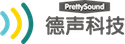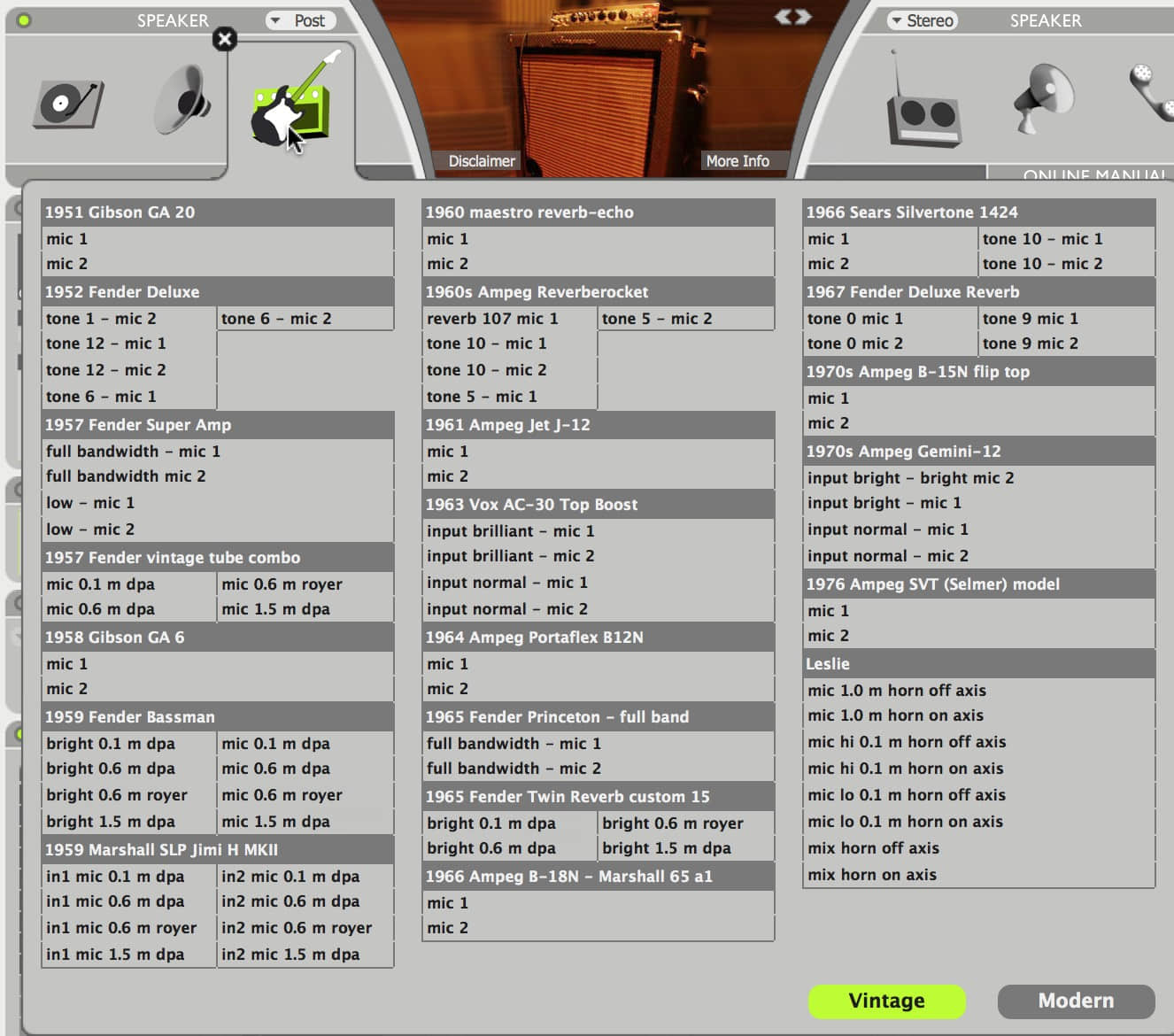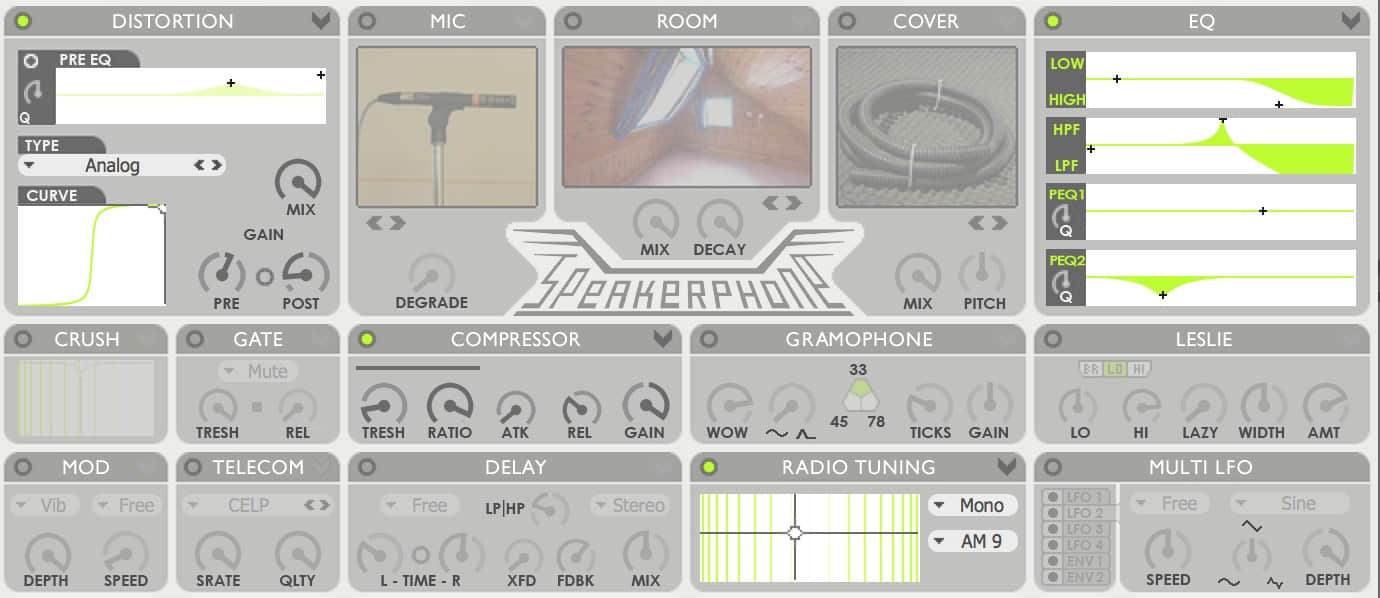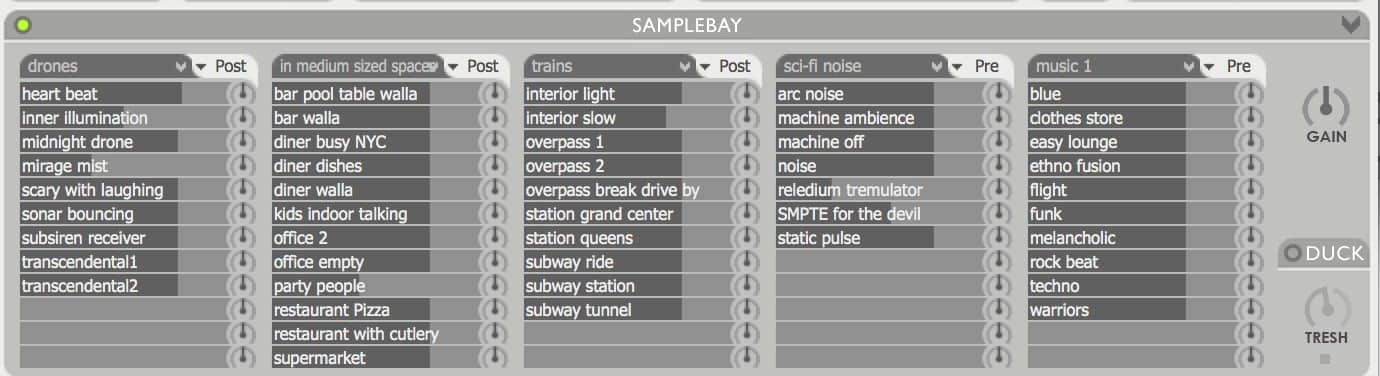软件概览:Speakerphone 2
打印
几周至前,我写了篇欧洲的“在路上”报道。我到小镇上访问了Audio Ease的世界总部,了解了他们的成员和产品。可想而知,这篇文章引起了许多卷积混响用户的关注,也让我找到了不少乐趣。
很惊讶的是,我半数以上的Facebook好友在阅读文章前,都不知道Audio Ease做了些什么。说实话,我内心也不是很希望他们知道。因为Audioease的Speakerphone(新版本是2.1,支持64位音频,双平台,提供Audio Unit、VST等格式)直是我作为录音师的“秘密武器”。虽然会失去这个秘密,但今天,我还是希望大家能够了解这款插件与众不同的地方以及它成为我秘密武器的原因(希望我能找到新的武器,继续走在你们前面)。
聊聊卷积
要区别Altiverb和Speakerphone,简单 – 也是浅显 – 的方式,就是从卷积处理入手。从名字上,也可见斑。Audio Ease为人所知的应该就是Altiverb卷积混响吧![我是Altiverb的忠实用户,发布时就购入了。我保证,尽可能克制住内心的喜爱之情。]
如果你不熟悉什么是卷积,那么,我要告诉你,它跟“脉冲响应”的制作有关 – 这是张声学空间对各频率产生响应的频谱图(我们可以使用扫频或发令枪来获得)。这个终的音频可以被转换成用于任何音源的工具。Altiverb使用的就是这个技术,它拥有大量的脉冲响应文件,能让声源听起来像是在某个地方(或是做进步的修改)。这些脉冲响应文件都是Audio Ease的工作人员和用户制作的。顺便提,Max for Live的用户也已经有了以Max为基础的卷积混响。另外,还可以配合上Alex Harker的HISSTools for MSP工具使用。
使用Altiverb的方式大致是:将你演奏的班卓琴、设计的MSP颗粒感音色或上周冬天的录音放到悉尼歌剧院的舞台上,或是纽约北部的个洞穴,或者是冷却水塔中。你会逐渐发现,脉冲响应不定非得是演出大厅或的录音室。你可以利用脉冲响应,将信号放入口袋、衣物烘干器或塑料管道中。它们所使用的技术是样的 – 这就是Altiverb和Speakerphone之间有趣的区别。
使用Altiverb的方式是这样: 你的班卓琴、MSP颗粒音色或是去年冬天的录音,放到悉尼歌剧院的左前方,或埋入纽约北部的洞穴中,还可以退后些。你会开始注意到,些脉冲响应根本不是歌剧院,或历史上的录音室空间。你可以找到,使用脉冲响应,把信号放到口袋或衣服烘干器,或巨大的塑料管道中。对于任何的声源,都施加同样的技术 – 这时,Altiverb和Speakerphone便开始衍生出了些有趣的用法。
简单来讲,你可以对任何线性的系统应用音源/滤波器的卷积方法,包括音箱。Speakerphone能将你的音频导入各种复古和现代的放大器(我知道,很多人买这款软件只是为了吉他录音)、莱斯利音箱和其他古怪的音箱中。当然,还有话筒、老式的电子管收音机、胜利牌留声机、电话、小孩的玩具等。
从废弃的放大器到各种神秘的风味
为什么说它是我的选工具呢?因为它有类似Max的声音制作功能 – 我用Speakerphone搭建路径,生成和组建不同的声音变种 – 与我在Max中的工作方式样。软件的布局给出了信号流的建议 – 先是对输入的未处理音频做修改,然后通过各种位数挤压、限制、延迟、相位/镶边/合唱,后,再通过Audioease的卷积混响。
通过个界面,你就能在平常的信号链上加入堆工具。你可以在参数EQ前,放入些有意思的效果 – 比如,我喜欢的LFO – 六个同步的LFO,通过拖拽,作用于Speakerphone的其他控制。
另外个需要花点时间熟悉的功能,是他们所谓的“覆盖” – 这种方式可以让声音模糊,比如,盖住毛毯、放入汽车后备箱或半开的木盒中。以前,你可以在放大器音箱里放入消音器,然后调大音量去实现。现在,你可以选择MSP方式,实时调制覆盖的参数。
对于Max用户,我们还没有提供这么直观的插件调制功能。所以我想,如果你用上段时间的Speakerphone,应该会考虑用它来完成各种的声音设计。
将Speakerphone当作个路径搭建环境很有意思,因为整个处理都可以在前面板中完成(别担心 – 你可以折叠,节省屏幕空间,旦你按部就班),同时设计非常精美。
如果你觉得这有点复杂,也不要害怕。Audioease的工作人员制作了很多不错的介绍视频,可以把你带入那个让我着迷的世界。
底部的采样
如果你使用Speakerphone的经验仅限于载入预置(预置很棒,这也可以理解),只要你了解过些Speakerphone的调节放大,那么,你可能会注意到界面下方的五个栏目 – 这里存放了很多循环和单声素材,可以用来“构建”各种不同的“场景”。
有没有数过这五个栏目里有多少的空槽?12个。刚好是个八度。键盘的按键对应着采样器 – 拖拽槽口,可以调整循环或单声素材。用来制作标准Speakerphone预置的采样也可以载入到这些空槽中,使用MIDI输入进行触发。除了效果和卷积外,你还有了个不错的采样器。
Ableton Live用户请注意:我在使用Audio Units版本的Speakerphone时,无法接收到MIDI信息。我跟Audioease的Aram反应了这个问题,他告诉我,目前只有VST版本的Speakerphone才支持Live的MIDI输入。我上传了个演示工程,你可以下载进行研究。在这里要感谢Aram的帮助。
你可以指定效果与采样器输出的前后顺序,制造有趣的采样,修改音频输入并实时混合(比如,将段采样器中的鼓点渲染上坏线连接的噪声,放入新西兰的红酒瓶中,同时,将肥厚的模拟合成器音色放入房间,加入些“空气感”和电子味)。
我没有详细讲解Speakerphone的各种小技巧,但没关系 – 总之,这是款设计精美(不占太多CPU)的软件。这款软件引起了很多后期制作公司的兴趣,能够帮助他们实现更多以前无法想象的特殊效果。而对我来说,Speakerphone是个可以实时操控空间噪声的环境 – 当然,也是个不错的创作环境。